Android, das am schnellsten wachsende Betriebssystem, läuft auf Millionen von Geräten weltweit. Doch trotz seiner erstaunlichen Funktionen gibt es immer wieder ein Problem, das als „Black Screen of Death“ bekannt ist und Nutzer verwirrt.
Das Problem an sich ist ernst: Der Bildschirm Ihres Android-Telefons wird komplett schwarz und reagiert nicht mehr. Falls Sie sich in einer solchen Situation befinden und nach einer Lösung suchen, finden Sie hier eine umfassende Anleitung.
Diese Anleitung erklärt, warum mein Telefonbildschirm plötzlich schwarz wird, und stellt einige Lösungen zur Behebung des Problems vor.
Fangen wir also an …
Um alle Android-bezogenen Probleme beheben, wir empfehlen dieses werkzeug:
Dieses effektive Tool kann Android-Probleme wie Boot-Loop, schwarzer Bildschirm, gemauertes Android usw. im Handumdrehen beheben. Folgen Sie einfach diesen 3 einfachen Schritten:
- Laden Sie diese Android-Systemreparatur herunter Werkzeug (nur für PC) auf Trustpilot mit Ausgezeichnet bewertet.
- Starten Sie das Programm und wählen Sie Marke, Name, Modell, Land/Region und Netzbetreiber aus und klicken Sie darauf Next.
- Befolgen Sie die Anweisungen auf dem Bildschirm und warten Sie, bis der Reparaturvorgang abgeschlossen ist.
Was verursacht den Black Screen of Death bei Android?
Es kann viele Gründe geben, warum der Android-Bildschirm schwarz wird. Nachfolgend finden Sie die wahrscheinlichsten Ursachen für ein solches Problem:
- Kritischer Systemfehler
- Inkompatible Apps auf Ihrem Telefon
- Lose LCD-Anschlüsse
- Schwacher oder überladener Akku
- Telefon extremen Temperaturen ausgesetzt
Wie behebt man den schwarzen Bildschirm auf einem Android-Telefon?
#1 Android-Reparaturtool verwenden – Schnelle Fehlerbehebung bei Black Screen of Death
Die beste und schnellste Lösung für Black Screen of Death ist das Android-Reparatur Software.
Dieses spezielle Tool behebt verschiedene Android-Probleme ohne Datenverlust. Zu den Problemen, die diese Software beheben kann, gehören: Das Telefon lädt nicht, schwacher Akku, ständig abstürzende Apps, hängengebliebene Updates oder das Hängenbleiben des Telefons in der Boot-Schleife und vieles mehr.
Die Software ist mit vielen Android-Telefonen kompatibel. Sie hat eine hohe Erfolgsquote und ist 100 % sicher in der Anwendung.
Laden Sie dieses Tool herunter und folgen Sie den Anweisungen in der Bedienungsanleitung.

Note: Es wird empfohlen, die Software nur auf Ihren Desktop oder Laptop herunterzuladen und zu verwenden. Es funktioniert nicht auf Mobiltelefonen.
#2 Grundlegende Fehlerbehebung bei Black Screen of Death
- Erzwungener Neustart des Telefons – Manchmal ist die einfachste Lösung oft die effektivste. Versuchen Sie, einen Neustart Ihres Android-Geräts zu erzwingen, indem Sie die Ein-/Aus-Taste und die Leiser-Taste etwa 10–15 Sekunden lang gedrückt halten. Dies hilft Ihnen bei der Fehlerbehebung des nicht reagierenden Systems.
- Laden Sie den Akku auf: Wenn Ihr Telefonbildschirm schwarz wird, weil das Telefon leer ist, laden Sie es ausreichend auf, um es einzuschalten. Falls das Aufladen nicht hilft, bringen Sie Ihr Telefon zum nächstgelegenen Servicecenter.
- Prüfen Sie auf physische Schäden: Ein schwarzer Bildschirm kann auch durch physische Schäden am Bildschirm oder Telefon verursacht werden. Prüfen Sie daher auf Schäden und lassen Sie den Bildschirm gegebenenfalls austauschen.
Lesen Sie auch: Was tun, wenn mein Telefon eingefroren ist und nicht mehr reagiert?
#3 LCD-Kabel auf lose Anschlüsse prüfen
Ein weiterer möglicher Grund, warum mein Telefonbildschirm schwarz wird, aber trotzdem funktioniert, ist eine lose Verbindung der LCD-Kabel. Es wird daher empfohlen, die Displaykabel zu überprüfen.
Dazu müssen Sie das Telefongehäuse öffnen. Wenn Sie sich dies nicht zutrauen, wenden Sie sich an einen Fachmann.
Befolgen Sie die folgenden Anweisungen:
- Öffnen Sie das Telefongehäuse vorsichtig.
- Überprüfen Sie anschließend sorgfältig das Displaykabel. Falls es sich gelöst oder gelöst hat, schließen Sie es bitte wieder richtig an.
- Schließen Sie anschließend das Gehäuse. Das Problem mit dem schwarzen Bildschirm ist behoben.
Lesen Sie auch: Fehlerbehebung bei Bildschirmflackern unter Android
#4 Starten Sie Ihr Gerät im abgesicherten Modus
In den meisten Fällen können inkompatible Drittanbieter-Apps den schwarzen Bildschirm verursachen. Starten Sie Ihr Gerät in diesem Fall im abgesicherten Modus, um die problematische App zu finden und zu deinstallieren.
- Schalten Sie Ihr Telefon aus und wieder ein.
- Wenn beim Neustart das Logo angezeigt wird, halten Sie die Leiser-Taste gedrückt, bis der Sperrbildschirm erscheint.
- Drücken Sie OK, um den Wechsel in den abgesicherten Modus zu bestätigen.
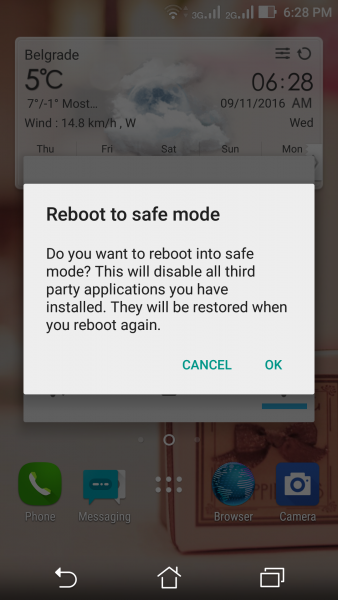
- Der abgesicherte Modus wird unten links auf dem Telefonbildschirm angezeigt.
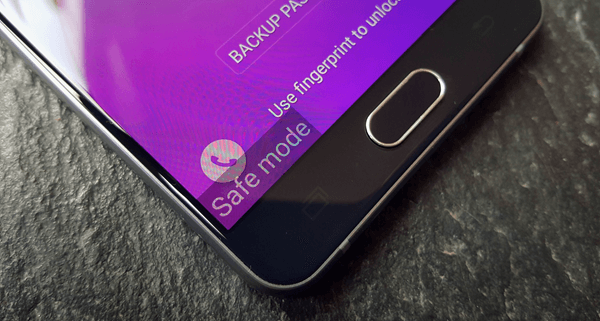
- Überprüfen Sie im abgesicherten Modus, ob das Problem behoben ist.
- Wenn das Problem behoben ist, suchen Sie die problematische App und deinstallieren Sie sie.
#5 Werksreset durchführen (letzter Ausweg)
Diese Lösung sollte nur der letzte Ausweg sein, da dabei Daten auf Ihrem Gerät gelöscht werden. Sichern Sie daher vor dem Werksreset Ihre Android-Daten.
Führen Sie nach dem Sichern die folgenden Schritte aus:
- Halten Sie die Lauter-Taste + Power + Home-Taste gleichzeitig gedrückt, um das Telefon im Wiederherstellungsmodus zu starten.
- Sobald Sie den Wiederherstellungsmodus aktiviert haben, wählen Sie mit den Lautstärketasten die Option „Daten löschen/Werksreset“. Drücken Sie die Ein-/Aus-Taste, um den Vorgang zu bestätigen.
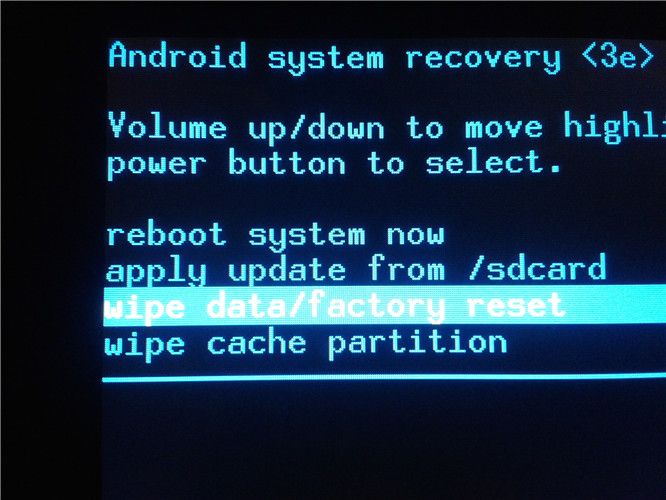
- Navigieren Sie anschließend zu „System jetzt neu starten“ und wählen Sie es aus.
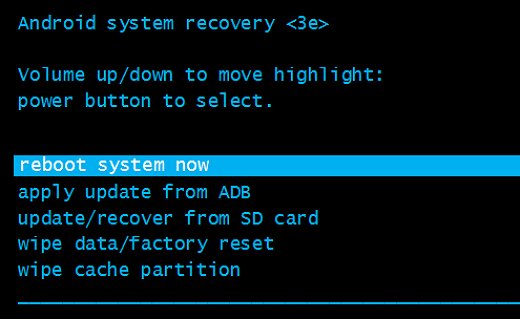
- Überprüfen Sie nach dem Neustart Ihr Gerät auf Probleme mit dem schwarzen Bildschirm.
Lesen Sie auch: Wie kann man Daten von einem Android-Telefon mit schwarzem Bildschirm wiederherstellen?
Vorbeugende Maßnahmen zur Vermeidung des schwarzen Bildschirms
Vorsichtsmaßnahmen können die Wahrscheinlichkeit eines schwarzen Bildschirms bei Android deutlich verringern. Hier finden Sie eine Liste mit Vorsichtsmaßnahmen zur Vermeidung solcher Probleme:
- Halten Sie Ihre Software auf dem neuesten Stand: Aktualisieren Sie regelmäßig die Software und die Apps auf Ihrem Gerät. Die neuesten Versionen enthalten Fehlerbehebungen, Funktionen und Leistungsverbesserungen.
- Installieren Sie Apps aus einer zuverlässigen Quelle: Installieren Sie Apps nur aus vertrauenswürdigen Quellen. Das Sideloading von Apps aus unbekannten Quellen kann Schadcode enthalten, der die Funktion Ihres Geräts beeinträchtigen kann.
- Überwachen Sie den Akkuzustand: Schließen Sie das Ladegerät an, wenn der Akkustand 20 % erreicht. Ein schwacher Akkustand kann zu unerwarteten Abschaltungen des Telefons und Bildschirmproblemen führen. Lassen Sie Ihr Telefon außerdem nach dem vollständigen Laden niemals längere Zeit am Ladegerät angeschlossen.
- Vorsicht bei Änderungen und Updates: Das Ändern der Firmware oder das Rooten des Geräts bietet zwar Anpassungsmöglichkeiten, birgt aber auch Risiken. Wir empfehlen Ihnen daher, solche Optionen nur dann durchzuführen, wenn Sie sich mit dem Vorgang sicher sind.
- Regelmäßige Datensicherung: Sichern Sie alle Telefondaten an einem sicheren Ort, um Datenverlust zu vermeiden.
- Verwenden Sie Sicherheits– oder Antivirenprogramme: Scannen Sie Ihr Gerät regelmäßig mit Sicherheits- oder Antivirenprogrammen auf Malware und entfernen Sie diese.
- Vorsicht beim Umgang: Gehen Sie vorsichtig mit Ihrem Gerät um. Vermeiden Sie Stürze, Beschädigungen und extreme Temperaturen, um es vor physischen Schäden zu schützen.
Fazit
Dies sind einige bewährte Lösungen, die Ihnen helfen, das Problem des schwarzen Bildschirms bei Android zu lösen. Sollte keine der oben genannten Lösungen funktionieren, wenden Sie sich an ein Servicecenter in Ihrer Nähe, um Ihr Telefon von einem technischen Experten überprüfen zu lassen.
Folgen Sie uns auch auf Twitter, um die neuesten Beiträge und Artikel zu erhalten.

James Leak is a technology expert and lives in New York. Previously, he was working on Symbian OS and was trying to solve many issues related to it. From childhood, he was very much interested in technology field and loves to write blogs related to Android and other OS. So he maintained that and currently, James is working for de.androiddata-recovery.com where he contribute several articles about errors/issues or data loss situation related to Android. He keeps daily updates on news or rumors or what is happening in this new technology world. Apart from blogging, he loves to travel, play games and reading books.